Win11怎么设置虚拟内存?相信很多小伙伴和自由互联小编一样在使用电脑的时有可能会遇到内存不足的情况,而这时候一般就需要这是虚拟内存来增大空间,那么Win11要如何设置虚拟内存
Win11怎么设置虚拟内存?相信很多小伙伴和自由互联小编一样在使用电脑的时有可能会遇到内存不足的情况,而这时候一般就需要这是虚拟内存来增大空间,那么Win11要如何设置虚拟内存呢?下面就和自由互联小编一起来看看如何操作吧。
Win11设置虚拟内存的方法
1. 首先按下键盘“win”按键,然后点击进入“设置”。
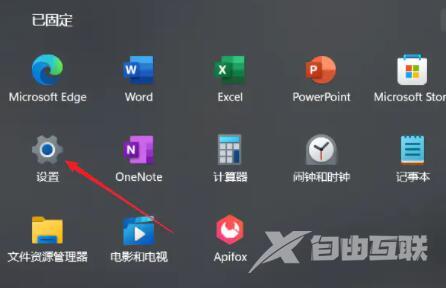
2. 接着在右侧系统设置下方选择“关于”。
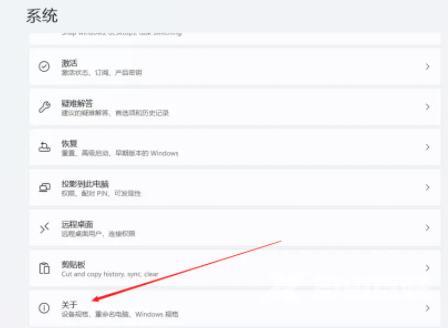
3. 然后在关于中找到相关链接中的“高级系统设置”。
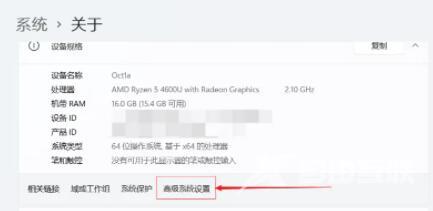
4. 然后在其中的性能处点击“设置”。
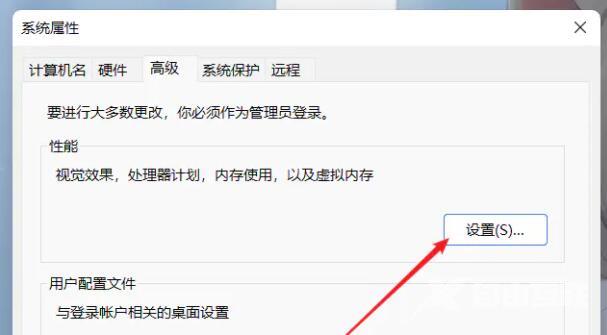
5. 接着在其中找到虚拟内存,点击下方的“更改”就可以设置虚拟内存了。
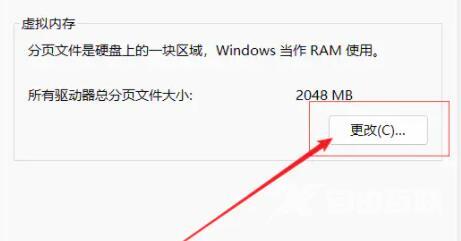
以上就是自由互联自由互联小编为你带来的关于“Win11怎么设置虚拟内存-Win11设置虚拟内存的方法”的全部内容了,希望可以解决你的问题,感谢您的阅读,更多精彩内容请关注自由互联官网。
